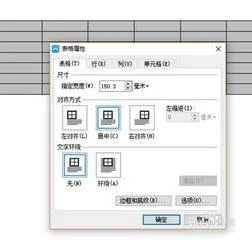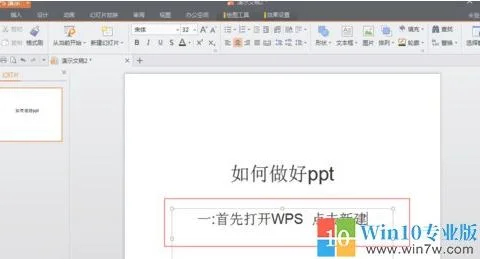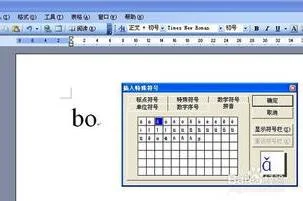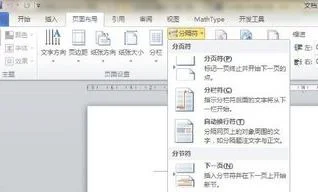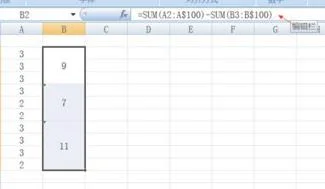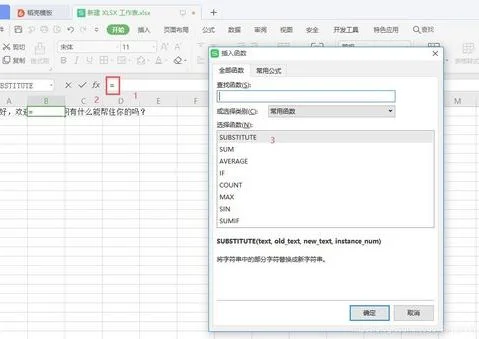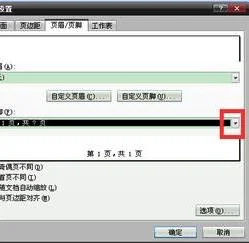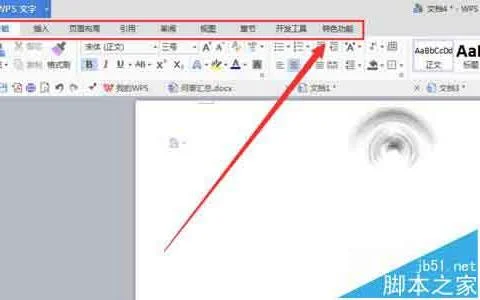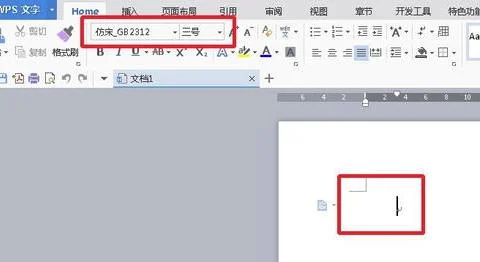1.WPS表格中如何制作斜线表头
1、利用单元格边框功能
只能绘制单斜线表头。方法:选中单元格,右击,选择“设置单元格格式”,在“单元格格式”对话框中,点击“边框”,选择最后一种边框样式,点击“确定”,然后输入文字,用Alt+Enter键强制换行,辅之以空格调整即可。
2、利用直线和文本框组合功能
可绘制多斜线表头。方法:选中单元格,点击“插入”,在“形状”中点选“直线”按钮,在单元格中拖动绘制一条直线,重复操作,得到所需直线,在“文本框”中点选适合的文本框,拖动绘制一个文本框,右击文本框边框,选择“设置对象格式”,在“设置对象格式”对话框中,分别在“字体、对齐、颜色与线条、大小、属性、页边距”命令组中进行相关设置,复制若干份,分别输入文字,移动文本框到单元格合适位置,在“开始”中找到“查找选择”,选择“选择对象”按钮,拖动选中单元格中所有直线和文本框,在任一对象上右击,选择“组合”中的“组合”命令,将所有直线和文本框变成一个整体,便于进一步调整。
3、利用画笔图片或位图图像功能
可绘制多斜线表头。方法:选中单元格,点击“插入”,在“对象”中选中“画笔图片或位图图像”,点击“确定”,在弹出的对话框中,选择“直线”按钮,在空白区域绘制直线若干,选择“A”文字按钮,在空白区域拖画一个图文框,在“字体”工具条中进行相关设置,字号要大,输入文字,在合适位置继续拖画图文框,直接输入文字,完成后,点击“关闭”按钮,得到一张表头图片,调整大小和位置即可。
2.WPS表格如何设置斜线表头
1、首先在电脑上打开一个空白的WPS表格文档。
2、接下在空白文档内简单的做一个课程表,其它的制作比较简单,唯独还没有绘制表头。
3、接下来就开始绘制表头了,首先先调整一下行高和列宽,尽量是单行的三倍行高。
4、行高列宽调整完毕之后,点击上方菜单栏里的【插入】选项,然后找到【形状】选项,点击右侧小箭头弹出下拉菜单,找到直线选项。
5、点击【直线】选项,在需要制作表头的空格内绘制两条斜线。
6、然后再次选择菜单栏里的【插入】功能键,点击【文本框】功能,然后选择一个表格,插入文本框。
7、在文本框内输入时间,并将该文本框缩放到合适大小,拖动到需要制作表头的表格位置。
8、此时发现该文本框带有边框,选取该文本框,点击鼠标右键弹出下拉菜单,选择【设置对象格式】,弹出设置对象格式窗口。
9、在设置对象格式窗口选择【颜色和线条】功能,在线条一栏内将黑色修改为无线条颜色。
10、此时文本框的边框就去除了。
11、然后复制该文本框,分别输入课程,日期,拖动到合适位置。
12、最后再将直线的颜色更改为黑色,一个带有多表头的课程表就制作完成了。
3.wps表格怎么绘制斜线表头
这个斜线表头可以用,绘图工具-----自选线条---------直线----------来画
也可以用-----设置单元格格式----边框----左右下角里的斜杠和反斜杠,来设置
里面打字时先打上一个"日期"按下ALT键和回车键,强行换行,再输入"姓名",最后输入空格进行调整汉字的位置
如果是一格斜分成3格,这要用到----绘图工具---直线----来画上
再写"日期"按下ALT+回车,写入"数据"按下ALT+回车,最后写入"姓名",再用空格键来调整各词组的位置
单元格设置好对角斜线后,在单元格输入 "日"按下ALT+回车,再输入"时 期" 按下ALT+回车,再输入"间"字,最后用空格键调整文字的位置